您可以在我的数据页面查看相关数据信息:我拥有的数据、我管理的数据、生产账号的数据、我的收藏以及权限管理。本文将为您介绍如何查看数据以及管理相应数据的权限。
背景信息
数据地图的部分数据是离线(T+1)更新的,会存在数据延迟的情况,建议您以SQL查询的结果为准。
进入我的数据
登录DataWorks控制台,切换至目标地域后,单击左侧导航栏的,在右侧页面中单击进入数据地图。
在左侧菜单栏,单击我的数据,默认进入页面。
查看我的数据
您可以查看当前账号拥有的表,您还可以根据关键字、环境、项目/数据库和可见范围等条件进行搜索,查看相应表的具体信息并进行操作。
我拥有的数据:显示当前用户是表owner时的所有表。
我管理的数据:显示当前用户是空间管理员时对应的工作空间中的所有表。
生产账号的数据:显示当前用户是成员时的工作空间对应的生产账号中的所有表。
进入上述页面后,您可以查看表的如下信息:
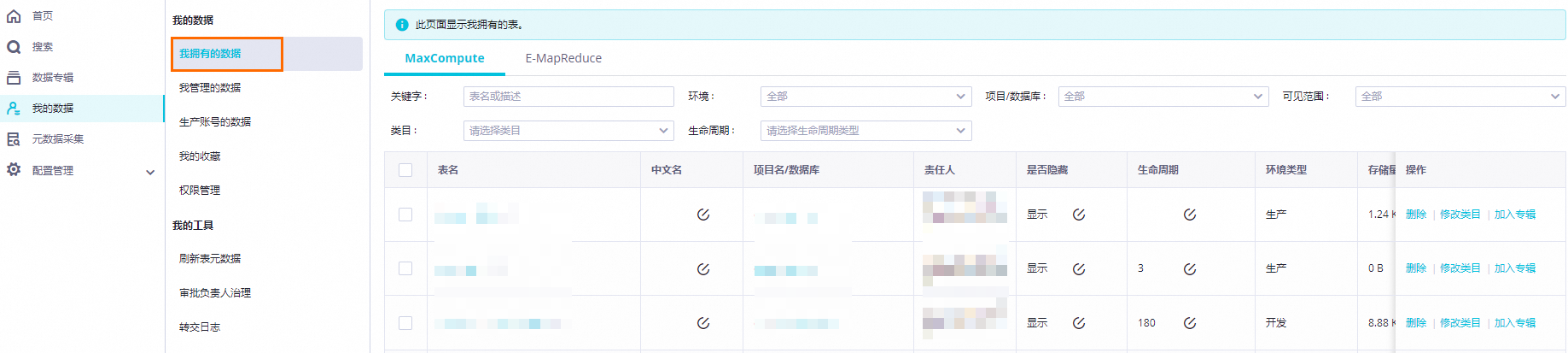
名称 | 描述 |
表名 | 单击相应的表名,进入该表的详情页面。 |
中文名 | 单击中文名下的 |
项目名/数据库 | 如果您的表是在不同的环境,会有相关的后缀。例如,_dev表示开发环境。 |
是否隐藏 | 单击是否隐藏下的 您可以选择表状态为
说明 表owner和工作空间管理员默认不受上述权限控制。 |
生命周期 | 和您创建表时设置的生命周期一致。 |
环境类型 | 包括开发和生产。 |
存储量 | 显示您存储的数据量。 |
收藏人次 | 收藏该表的人次。 |
30天浏览人次 | 30天内,浏览该表的人次。 |
创建时间 | 创建该表的时间。 |
操作 | 您可以在相应表后的操作栏下,进行删除和修改类目的操作。 |
批量操作 | 选中相应的表,可以进行批量修改、批量转交、批量删除和批量修改类目等操作。 |
查看我的收藏
您在查看表详情时,可以通过表详情页的收藏按钮,快速将表加入到我的收藏,详情请参见查看表详情,添加收藏后,您可以通过我的数据页面下的我的收藏分组中进行查看。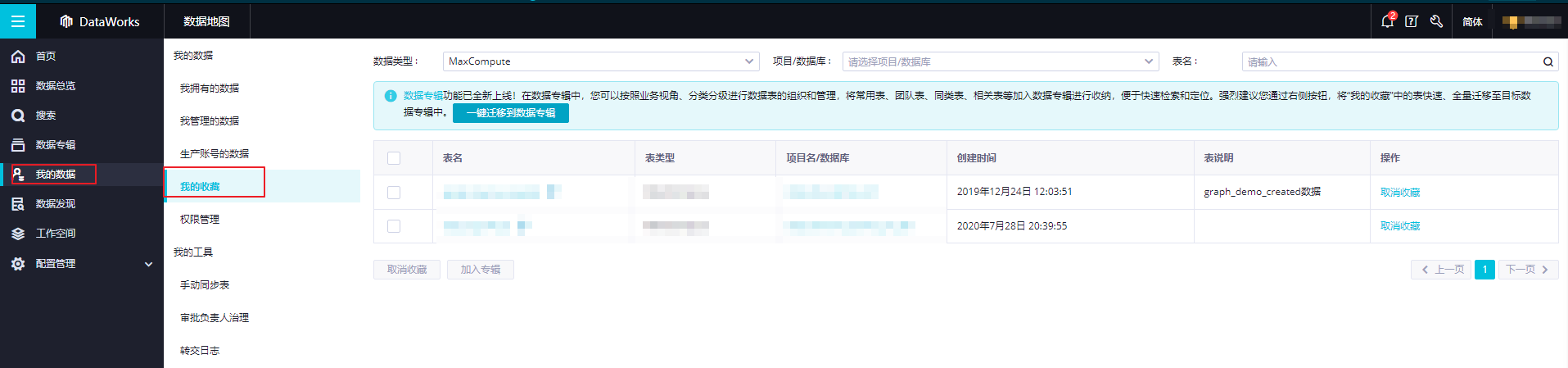
您可以通过下面两种方式取消收藏表,取消收藏后,将不会展示在我的数据页面下的我的收藏中列表中。
您可以单击相应表后的取消收藏,取消对该表的收藏。
您可以通过已收藏的表详情页面中的取消收藏入口,快速取消收藏该表。
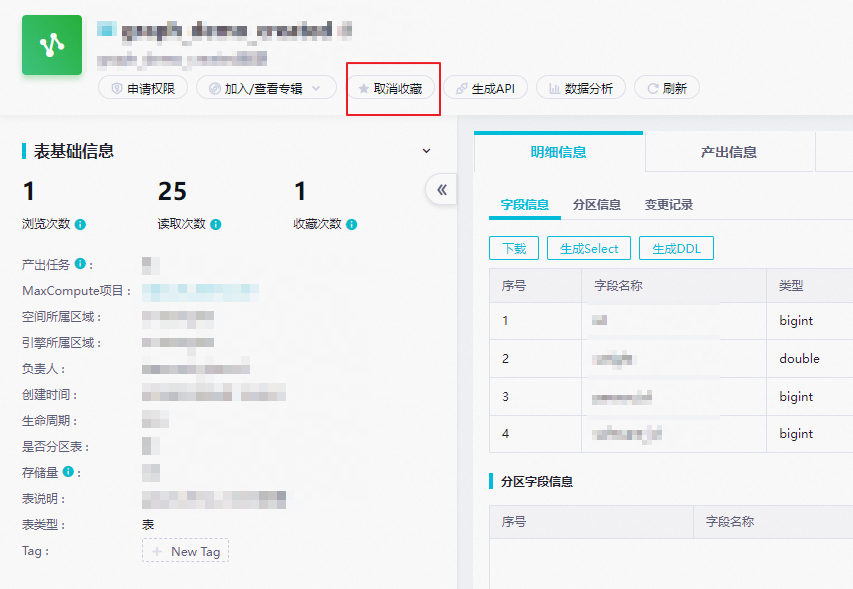
查看和管理权限
在左侧导航栏,单击权限管理,查看和管理权限。
您可以在权限管理页面申请函数和资源权限,并查看待我审批、申请记录和我已处理的。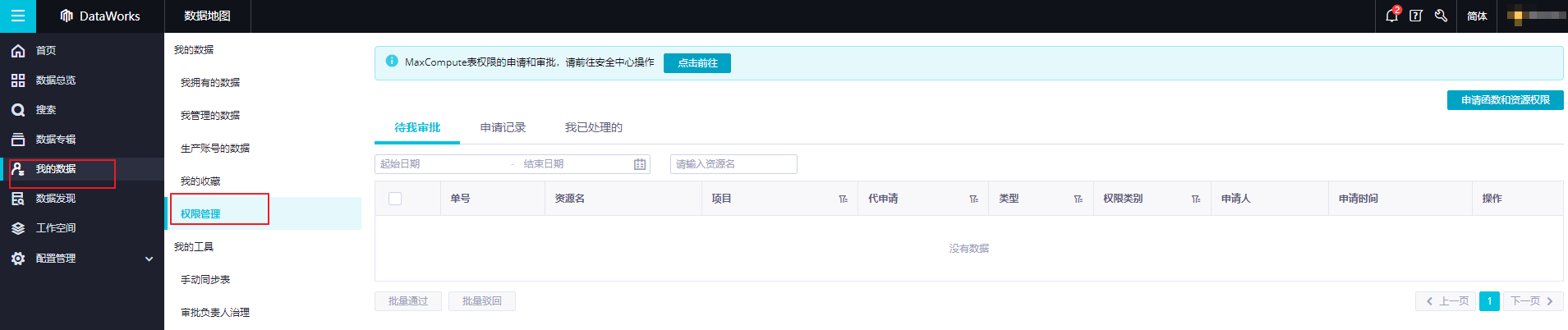
申请函数和资源权限:
单击右上角的申请函数和资源权限。
在申请数据权限对话框,配置各项参数。
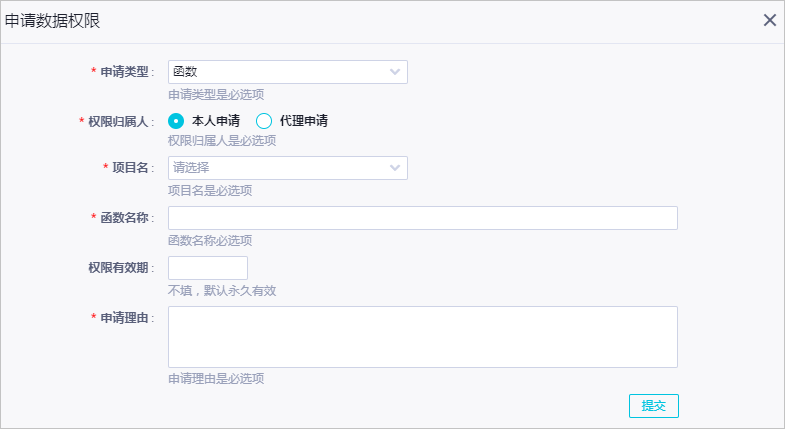
参数
描述
申请类型
包括函数和资源两种类型。
权限归属人
包括本人申请和代理申请:
本人申请:如果选择本人申请,审批通过后权限归属于当前用户。
代理申请:如果选择代理申请,请输入对方用户名,审批通过后权限归属于被代理人。
项目名
选择需要申请函数或者资源所在的项目名称(对应的MaxCompute项目名称),支持在本组织范围内模糊匹配查找。
函数名称或资源名称
输入项目中的函数或资源名称。请输入完整的资源名称,包括文件后缀,例如my_mr.jar。
权限有效期
申请表权限的时长,单位为天,不填则默认为永久。超过申请权限时长时,系统将自动回收该权限。
申请理由
请简要填写申请权限的理由。
待我审批
当前访问账号为管理员时,可以在待我审批页面,查看并审批所有项目下的表、资源和函数等待审批的权限申请记录。
申请记录
在权限管理页面,单击申请记录页签。
在申请记录页签,当前访问账号可以查看其权限申请记录。
我已处理的
在权限管理页面,单击我已处理的页签。
在我已处理的页签,当前账号为管理员时,可以查看其所有项目下已经处理过的表、资源和函数等权限申请记录。
批量转交表
当您需要将表转交给工作空间内其他成员使用时,您可以使用转交操作。
方式一:控制台转交数据表
在数据地图页面中,可以看到您当前拥有的数据表,在表格下方有对数据表的批量操作。若有多张数据表需要转交,可使用批量转交操作。
选择需要转交的表,单击批量转交。
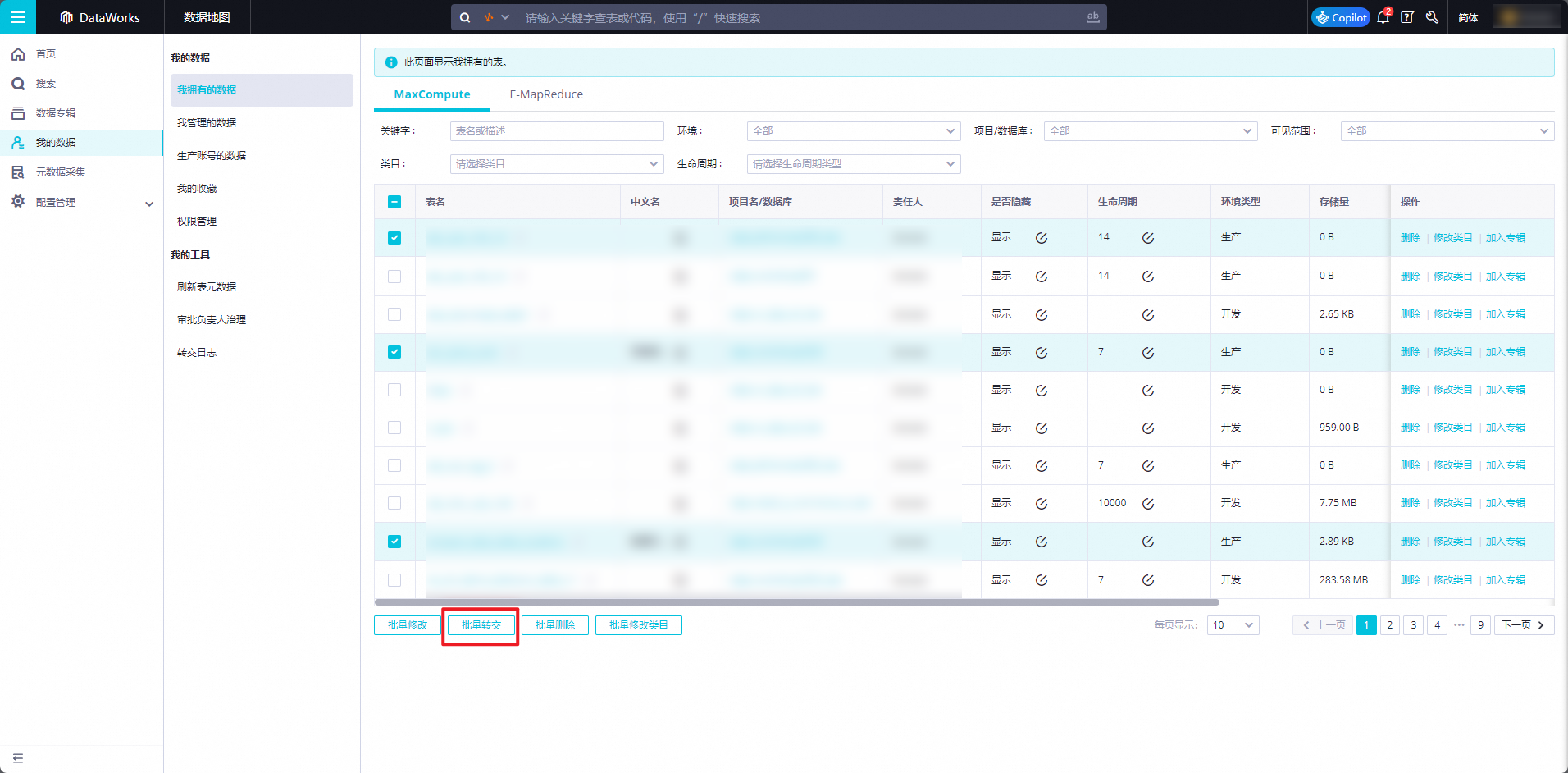
在批量转交对话框中,选择要转交的目标用户,并单击确认。
说明请确认目标用户已在表格所属工作空间内,以确保转交过程能够顺利进行。若目标用户未在工作空间,将无法成功完成转交。
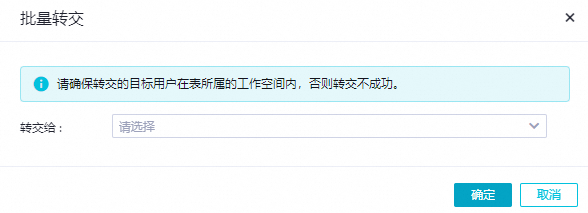
方式二:命令行转交数据表
您也可通过命令格式,修改表的所有人(即表Owner),实现转交数据表的操作。
命令格式
alter table <table_name> changeowner to <new_owner>;参数说明
table_name:必填。待修改Owner的表名。
new_owner:必填。修改后的Owner账号。如果要修改Owner为RAM用户,格式为:
RAM$<UID>:<ram_name>,其中UID为阿里云账号的账号ID,ram_name为RAM用户显示名称。说明修改表Owner为RAM用户,需确保RAM用户已加入到表所在的项目中。
使用示例
将表test1的所有人修改为ALIYUN$xxx@aliyun.com。
alter table test1 changeowner to 'ALIYUN$xxx@aliyun.com';将表test1的所有人修改为名称为
ram_test的RAM用户。alter table test1 changeowner to 'RAM$13xxxxxxxxxxx:ram_test';
手动刷新表元数据
如果表存在但是搜索不到或者表更新了但是数据地图显示还未更新,您需要手动刷新表元数据。
在搜索结果页面单击刷新表元数据。
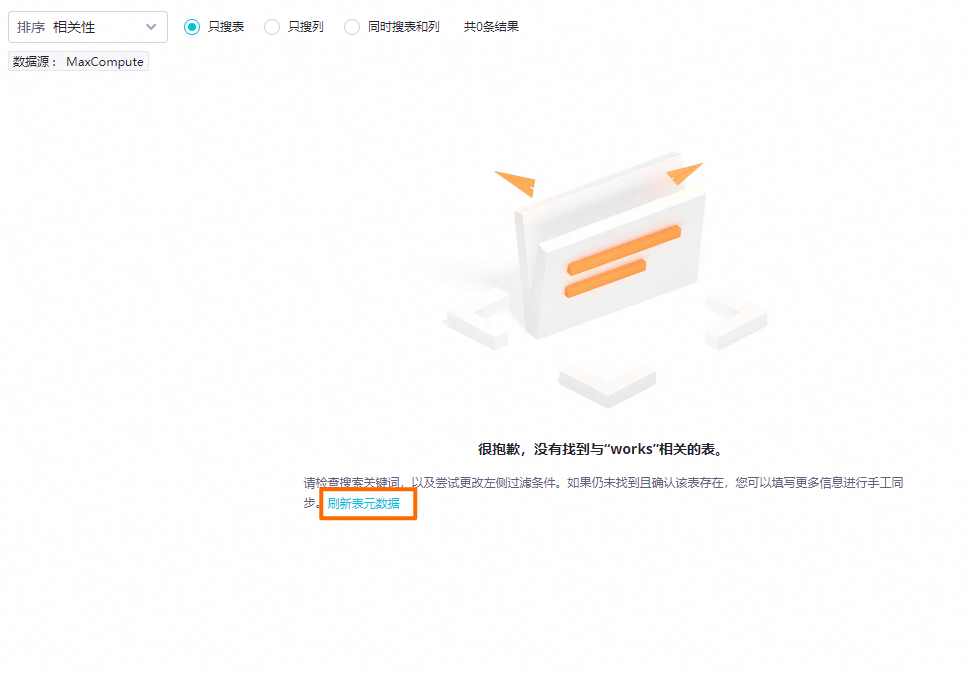
进入数据地图的页面:
说明手动刷新表元数据仅对MaxCompute和E-MapReduce有效。
如果数据类型为MaxCompute,则输入格式为
odps.项目名称.表名称的表GUID后,单击刷新。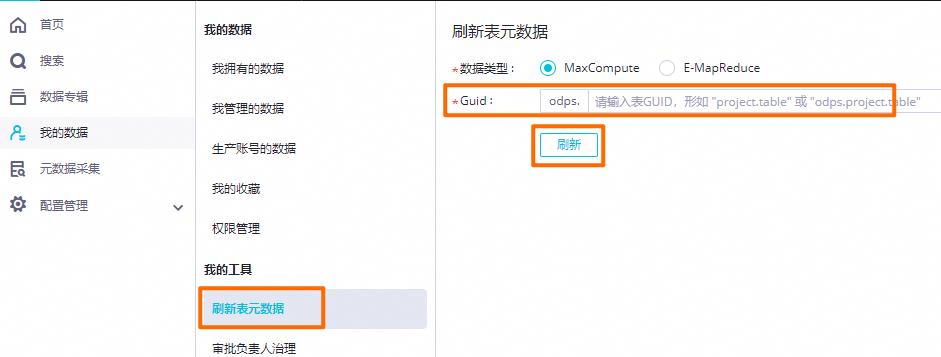
如果数据类型为E-MapReduce,则配置集群ID、数据库和表名后,单击刷新。
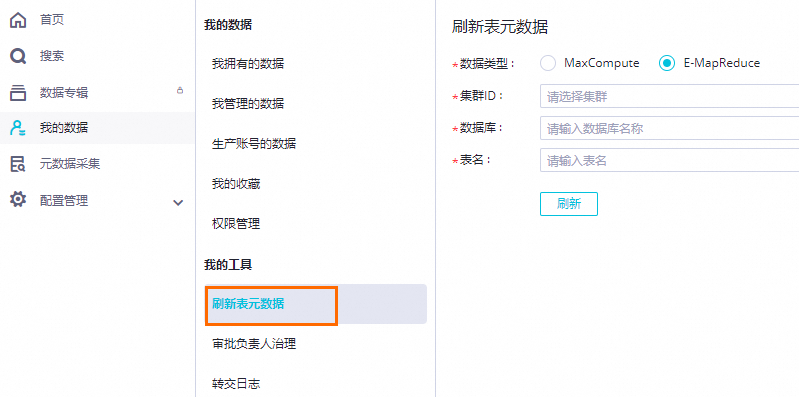
完成上述操作后您可以在数据地图的搜索页面中再次搜索关键词查询对应的表。
- 本页导读 (1)